壁高さ・レベルの変換
カテゴリー: 壁・基礎
タグ:
壁高さ
(2014年08月20日)
 | 『すべて再計算』・『3Dのみ再計算』画面で各階の壁の高さを設定できます。 『3D編集』画面で各階の高さ・レベルを設定できます。 |
 | 『全て再計算』では各階の高さ以外にも軒の出、玄関ポーチの有無、バルコニー・屋根等の設定ができます。 ※この項目を編集すると、それ以前に設定した内容が初期化されてしまうので注意が必要です |
 | 『3Dのみ再計算』は『全て再計算』と違い、バルコニーと玄関ポーチの設定は付けるか付けないかしか選べません。 壁の高さの変更は『全て再計算』と同じように設定できます。 ※この項目を編集すると、それ以前に設定した屋根編集の内容等が初期化されてしまうので注意が必要です。 |
 | 3D編集画面では、各階の高さとレベルが変更できます。 |
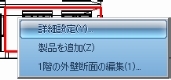 | 塀を右クリックして詳細設定を選ぶと高さとレベルの変更が出来ます。 |
 | 既に外観デザイナーで建物を作成した後で深基礎にし忘れた事に気づいた場合は、ここで深基礎分『レベル』を下げ、『高さ』には下げたのと同じ数値をもともとの高さに足した値を入力します。 |
 | 『すべて再計算』・『3Dのみ再計算』画面で各階の壁の高さを設定できます。 『3D編集』画面で各階の高さ・レベルを設定できます。 |
 | 『全て再計算』では各階の高さ以外にも軒の出、玄関ポーチの有無、バルコニー・屋根等の設定ができます。 ※この項目を編集すると、それ以前に設定した内容が初期化されてしまうので注意が必要です |
 | 『3Dのみ再計算』は『全て再計算』と違い、バルコニーと玄関ポーチの設定は付けるか付けないかしか選べません。 壁の高さの変更は『全て再計算』と同じように設定できます。 ※この項目を編集すると、それ以前に設定した屋根編集の内容等が初期化されてしまうので注意が必要です。 |
 | 3D編集画面では、各階の高さとレベルが変更できます。 |
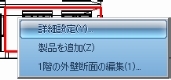 | 塀を右クリックして詳細設定を選ぶと高さとレベルの変更が出来ます。 |
 | 既に外観デザイナーで建物を作成した後で深基礎にし忘れた事に気づいた場合は、ここで深基礎分『レベル』を下げ、『高さ』には下げたのと同じ数値をもともとの高さに足した値を入力します。 |
